
- •Математическая система matlab методические указания
- •Введение
- •1. Интерфейс matlab и команды общего назначения
- •1.1. Основные элементы рабочей среды
- •1.2. Справка и документация
- •1.3. Команды общего назначения
- •2. Простейшие вычисления
- •2.1. Основные принципы работы в matlab
- •2.2. Числа, константы и системные переменные
- •2.3. Переменные и оператор присваивания
- •2.4. Элементарные математические функции
- •2.5. Специальные математические функции
- •3. Работа с матрицами и массивами
- •3.1. Основные определения и понятия
- •3.2. Особенности задания векторов и матриц
- •3.3. Формирование векторов и матриц специального вида
- •3.4. Конкатенация матриц, удаление и вставка частей матриц
- •3.5. Операции с матрицами и массивами
- •4. Построение графиков функции
- •4.1. Двумерная графика
- •4.2. Трехмерная графика
- •5. Лабораторные задания
- •Библиографический список
- •Содержание
- •09.03.02 «Информационные системы и технологии»
- •09.03.01 «Информатика и вычислительная техника»
- •394026 Воронеж, Московский просп., 14
4. Построение графиков функции
4.1. Двумерная графика
Рассмотрим некоторые графические возможности системы MATLAB. Сформируем два вектора х и y:
» x=0:0.01:2; y=sin(x);
Вызовем функцию:
» plot(x,y)
Получим на экране график функции (рисунок 5).
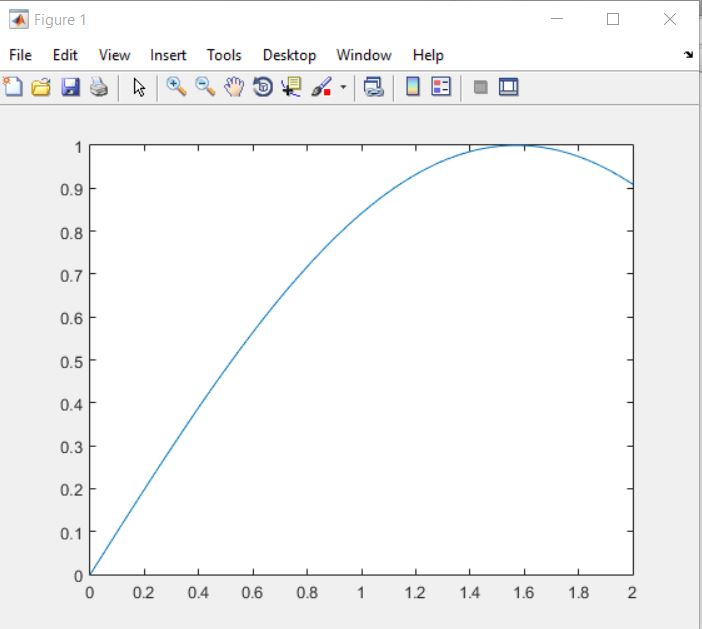
Рисунок 5 – График функции y=sin(x)
MATLAB отображает графические объекты в специальных графических окнах, имеющих в заголовке слово Figure. Не убирая с экрана дисплея первое графическое окно, введем с клавиатуры выражение:
» z=cos(x);
» plot(x,z)
Получим новый график функции в том же самом графическом окне (при этом старые оси координат и график пропадают – этого также можно добиться командой clf).
Если нужно второй график провести «поверх первого графика», то перед вторичным вызовом графической функции plot нужно выполнить команду hold on, которая предназначена для удержания текущего графического окна:
» x=0:0.01:2; y=sin(x);
» plot(x,y)
» z=cos(x);
» hold on
» plot(x,z)

Рисунок 6 – Графики функций y=sin(x), z=cos(x), построенные в одном графическом окне
Если нужно одновременно визуализировать несколько графиков так, чтобы они не мешали друг другу, то это можно сделать двумя способами.
Первым вариантом является построение их в разных графических окнах. Для этого перед вторичным вызовом функции plot следует набрать команду figure, которая создает новое графическое окно и заставляет все последующие за ней функции построения графиков выводить их туда.
Вторым решением является использование функции subplot. Эта функция позволяет разбить область вывода графической информации на несколько подобластей, в каждую из которых можно вывести графики различных функций.
Например, для ранее выполненных вычислений с функциями sin и cos построим графики этих двух функций в первой подобласти, а график функции exp(х) – во второй подобласти одного и того же графического окна (рисунок 7):
» w=exp(x);
» subplot(1,2,1); plot(x,y,x,z)
» subplot(1,2,2); plot(x,w)

Рисунок 7 – Графики функций y=sin(x), z=cos(x) и w=exp(x), построенные в двух подобластях одного графического окна
Диапазоны изменения переменных на осях координат этих подобластей независимы друг от друга. Функция subplot принимает три числовых аргумента, первый из которых равен числу рядов подобластей, второй равен числу колонок подобластей, а третий аргумент – номеру подобласти (номер отсчитывается вдоль рядов с переходом на новый ряд по исчерпании). Снять действие функции subplot можно командой:
» subplot(1,1,1)
Рассмотрим дополнительные возможности, связанные с управлением внешним видом графиков – задание цвета и стиля линий, а также размещение различных надписей в пределах графического окна. Например, команды
» x=0:0.1:3; y=sin(x);
» plot(x,y,'r-',x,y,'ko')
позволяют придать графику вид красной сплошной линии (рисунок 8), на которой в дискретных вычисляемых точках проставляют черные окружности.

Рисунок 8 – Построение графика функции y=sin(x) в двух разных стилях
Здесь функция plot дважды строит график одной и той же функции, но в двух разных стилях. Первый из них отмечен как 'r-', что означает проведение линии красным цветом (буква r), а штрих означает проведение сплошной линии. Второй стиль, помечен как 'ko', означает проведение черным цветом (буква k) окружностей (буква o) на месте вычисляемых точек.
В общем случае функция plot (x1, y1, s1, x2, y2, s2, … ) позволяет объединить в одном графическом окне несколько графиков функций y1(x1), y2(x2), … проведя их со стилями s1, s2, … и т. д.
Стили s1, s2,… задаются в виде набора трех символьных маркеров, заключенных в одиночные кавычки (апострофы). Один из этих маркеров задает тип линии (Таблица 2). Другой маркер задает цвет (Таблица 3). Последний маркер задает тип проставляемых «точек» (Таблица 4). Можно указывать не все три маркера. Тогда используются маркеры, установленные по умолчанию. Порядок, в котором указывают маркеры, не является существенным, то есть 'r+-' и '-+r' приводит к одинаковому результату.
Таблица 2 – Маркеры, задающие тип линии
Маркер |
- |
-- |
: |
-. |
Тип линии |
Непрерывная |
Штриховая |
Пунктирная |
Штрихпунктирная |
Таблица 3 – Маркеры, задающие цвет линии
Маркер |
Цвет линии |
Маркер |
Цвет линии |
c |
Голубой |
g |
Зеленый |
m |
Фиолетовый |
b |
Синий |
y |
Желтый |
w |
Белый |
r |
Красный |
k |
Черный |
Таблица 4 – Маркеры, задающие тип точки
Маркер |
. |
+ |
* |
о |
х |
Тип точки |
Точка |
Плюс |
Звездочка |
Кружок |
Крестик |
Теперь перейдем к оформлению осей координат, к надписям на осях. Система MATLAB устанавливает пределы на горизонтальной оси равными тем значениям, что указаны пользователем для независимой переменной. Для зависимой переменной по вертикальной оси MATLAB самостоятельно вычисляет диапазон изменения значений функции. Если мы хотим отказаться от этой особенности масштабирования при построении графиков в системе MATLAB, то мы должны явным образом навязать свои пределы изменения переменных по осям координат. Это делается с помощью функции
axis ( [ xmin, xmax, ymin, ymax ] )
Для проставления различных надписей на полученном рисунке применяют функции xlabеl, ylabеl, title и text. Функция xlabеl создает подпись у горизонтальной оси, функция ylabеl – тоже для вертикальной оси (причем эти надписи ориентированы вдоль осей координат). Если требуется разместить надпись в произвольном месте рисунка, применяем функцию text. Общий заголовок для графика создается функцией title. Кроме того, используя команду grid on, можно нанести измерительную сетку на всю область построения графика. Например, (рисунок. 9):
» x=0:0.1:3; y=sin(x);
» plot(x,y,'r-',x,y,'ko')
» title('Function sin(x) graph');
» xlabel('xcoordinate'); ylabel('sin(x)');
» text(2.1, 0.9, '\leftarrowsin(x)'); grid on
Надпись функцией text помещается начиная от точки с координатами, указанными первыми двумя аргументами. По умолчанию координаты задаются в тех же единицах измерения, что и координаты, указанные на горизонтальной и вертикальной осях. Специальные управляющие символы вводятся внутри текста после символа \ (обратная косая черта).

Рисунок 9 – График функции y=sin(x), построенный в двух стилях, с надписями на координатных осях и на рисунке
